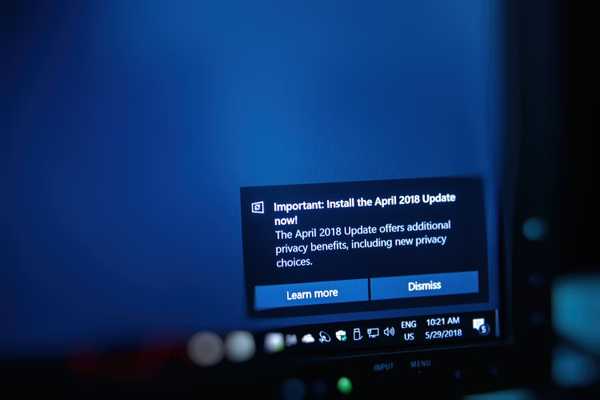
Clement Thomas
0
4444
163
La decisión de Microsoft de enviar actualizaciones periódicas a las computadoras con Windows 10 fue loable, ya que no era conocida por proporcionar actualizaciones periódicas en el pasado. Sin embargo, las actualizaciones de Windows 10 se han vuelto tan frecuentes que ahora se consideran una molestia. Combine la frecuencia de actualización con el hecho de que Windows automáticamente comienza a instalar actualizaciones en momentos aleatorios y tiene un desastre. Odio tanto las nuevas actualizaciones de Windows 10 que hice todo lo posible para encontrar una manera de evitar que sucedan. Si también está frustrado con las constantes actualizaciones de Windows 10, así es como puede evitar que las actualizaciones de Windows 10 obstaculicen su trabajo.
Cómo funciona la actualización de Windows 10?
Antes de ver cómo podemos deshabilitar las actualizaciones de Windows 10, descubramos cómo funciona. Windows tiene algo llamado Orchestrator que programa y descarga las actualizaciones.. Antes de instalar las actualizaciones, se requiere que el Orchestrator obtenga la aprobación del administrador y verifique la política del grupo. Ya hemos visto todo tipo de tutoriales donde cambiamos la política de grupo para evitar la actualización de Windows. Pero la parte triste es que Windows está anulando su propia política de grupo para descargar e instalar las actualizaciones.
Ahora, esta es una simplificación cruda de lo que realmente sucede, ya que no quería entrar en demasiados detalles técnicos. Pero, espero que esto pueda ayudarlo a ver por qué las actualizaciones de Windows 10 se han convertido en un gran problema. Ahora que lo sabe, deshabilitemos las actualizaciones de Windows 10 de una vez por todas.
Detenga las actualizaciones de Windows 10 con SimpleWall
Para evitar actualizaciones de Windows, vamos a utilizar una aplicación básica llamada SimpleWall. Lo que hace SimpleWall es que bloquea el acceso a Internet desde aplicaciones y servicios de Windows. La aplicación utiliza la plataforma de filtrado nativa de Windows (WFP) para monitorear la actividad de la red y bloquea aplicaciones y servicios. El enfoque es bastante simple, no permita que los servicios de actualización de Windows accedan a Internet y no tendrá actualizaciones molestas. Estos son los pasos que necesita para habilitar SimpleWall para detener las actualizaciones de Windows 10.
1. Descargar SimpleWall (gratis con donaciones), instálelo en su dispositivo y otorgue los permisos necesarios. Hemos probado la aplicación exhaustivamente y es completamente segura. Ahora inicie la aplicación y se iniciará con los servicios seleccionados que debe bloquear para detener las actualizaciones de Windows 10.
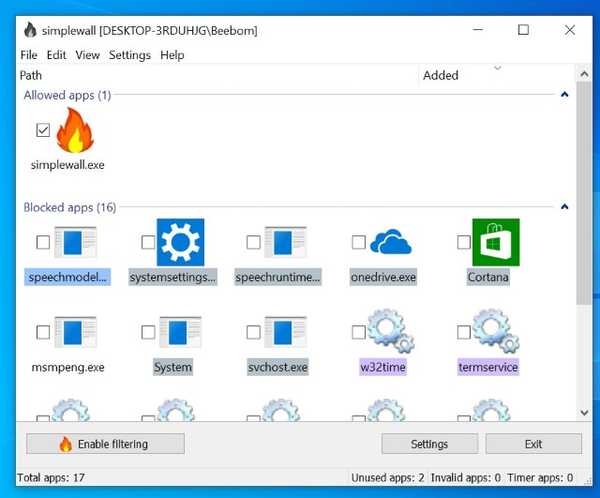
2. Aquí, haga clic en el botón "Habilitar filtrado".
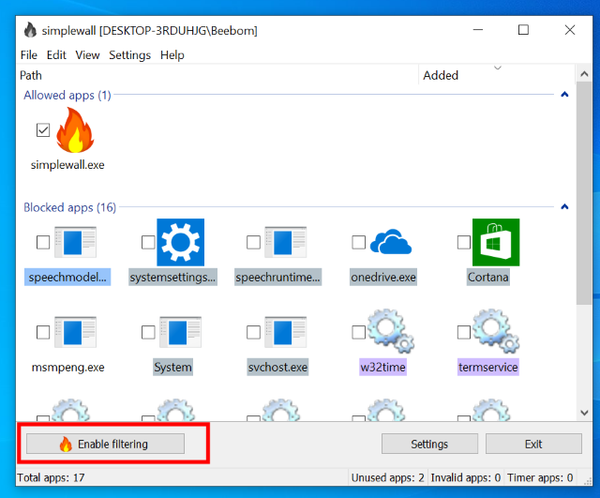
3. Siguiente, haga clic en el botón "Lista blanca (permitir seleccionado)". Esto deshabilitará el Firewall nativo de Windows y creará un Firewall personalizado. Puede recibir una advertencia para habilitar el Firewall de Windows, simplemente ignórelo. Ahora, todos los servicios de actualización de Windows serán bloqueados ya que no pueden acceder a Internet.
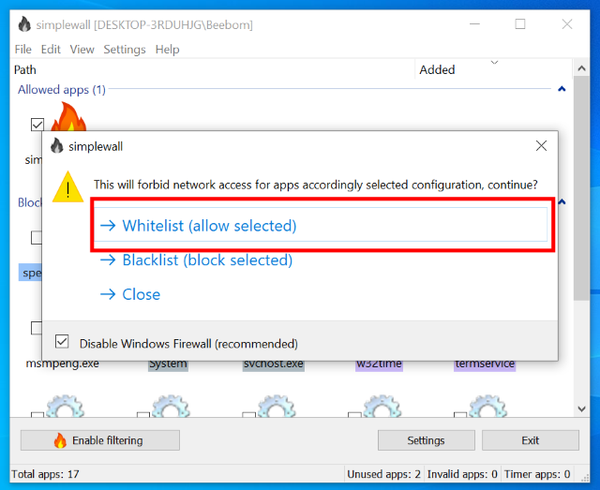 4. Tenga en cuenta que una vez que bloquea estos servicios, puede comenzar a recibir notificaciones para permitir o bloquear el acceso a Internet para diversas aplicaciones y servicios.. Inicialmente, puede recibir muchas notificaciones a la vez, ya que todos estos servicios querrán conectarse a Internet. Bloquee pacientemente todas las notificaciones, especialmente de "svchost" y marque "deshabilitar notificaciones para esta aplicación".
4. Tenga en cuenta que una vez que bloquea estos servicios, puede comenzar a recibir notificaciones para permitir o bloquear el acceso a Internet para diversas aplicaciones y servicios.. Inicialmente, puede recibir muchas notificaciones a la vez, ya que todos estos servicios querrán conectarse a Internet. Bloquee pacientemente todas las notificaciones, especialmente de "svchost" y marque "deshabilitar notificaciones para esta aplicación".
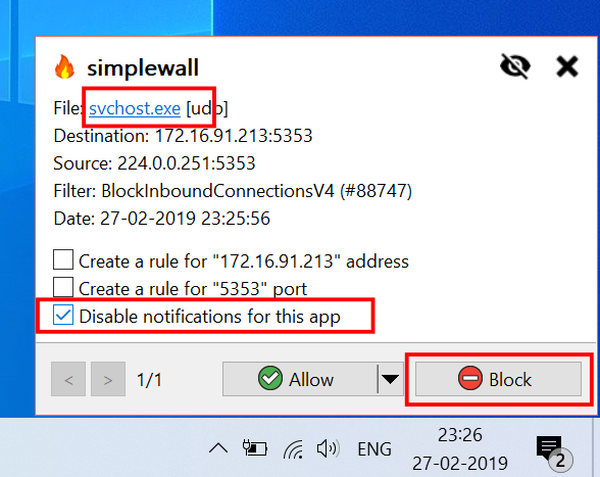
6. También puede habilitar que SimpleWall se inicie automáticamente después de cada reinicio para que no tenga que iniciar manualmente la aplicación cada vez que inicie la PC. Para hacer eso, abra Configuración y luego habilite las opciones "Cargar al iniciar el sistema" y "Iniciar minimizado".
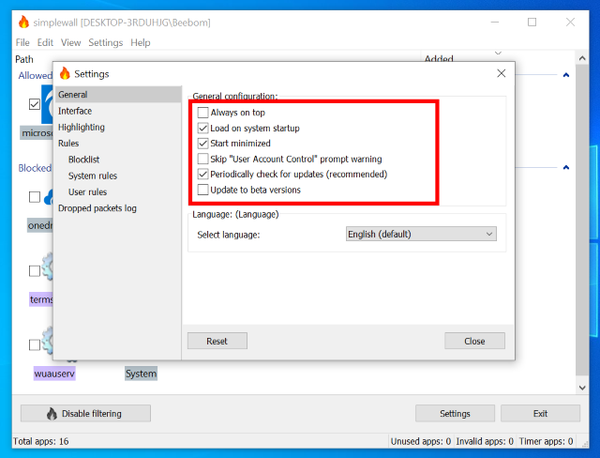
Pocas cosas a tener en cuenta
Si bien los pasos anteriores serán suficientes para bloquear las actualizaciones de Windows 10. Hay algunas cosas a tener en cuenta si no desea tener problemas en el futuro "
- Deberá otorgar permiso de administrador cada vez que la PC se reinicie.
- Puede enfrentar problemas mientras se conecta con una computadora local en su red. Para resolver esto, haga clic en la opción de deshabilitar el filtro en la aplicación y restaurará el Firewall de Windows.
- La aplicación no solo bloquea los servicios de actualizaciones de Windows 10, sino que también puede bloquear otros servicios esenciales que usa.
- Tendrás que estar atento cuando trates con notificaciones de "la aplicación quiere conectarse con Internet". Por ejemplo, querrá permitir que Cortana o Edge se conecten a Internet si los usa. Sólo asegúrese de permitir el servicio de Windows Defender (msmpeng.exe) ya que mantendrá la seguridad de su PC actualizada.
VEA TAMBIÉN: 7 mejores emuladores de Android para Windows 10
Deshacerse de las constantes notificaciones de actualización de Windows 10
Así es como podemos evitar que las actualizaciones de Windows 10 nos molesten. Recomiendo que use este método solo si sabe lo que está haciendo, ya que SimpleWall puede bloquear el acceso a Internet de todas y cada una de las aplicaciones. En las manos adecuadas, puede ser una herramienta poderosa, ya que permitirá a los usuarios bloquear servicios de seguimiento, servicios de telemetría de Microsoft y cualquier otra aplicación que desee bloquear..
Sin embargo, si no sabe lo que está haciendo, podría terminar bloqueando servicios importantes que podrían obstaculizar su experiencia de Windows. Así que asegúrese de saber lo que está haciendo antes de comenzar a bloquear los servicios de izquierda y derecha. Si encuentra algún problema al usar esta aplicación, deje su pregunta en la sección de comentarios a continuación y estaremos encantados de ayudarle.















